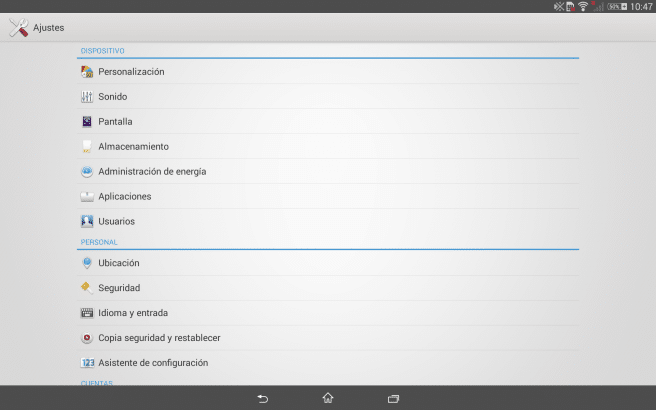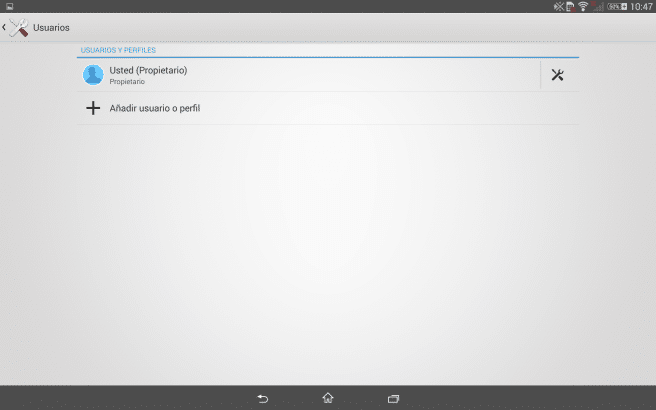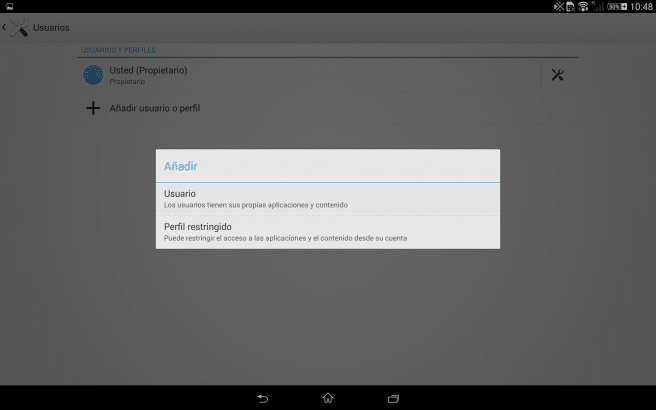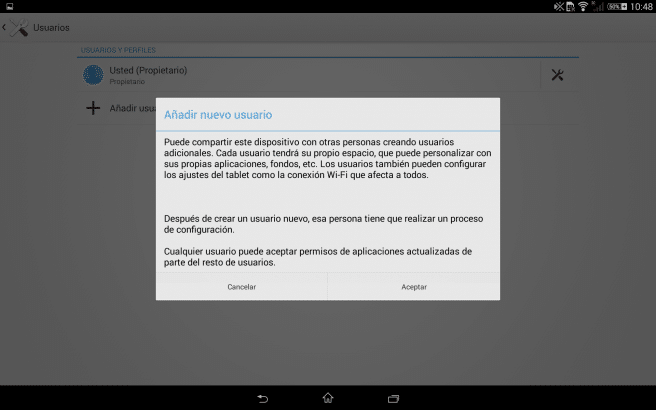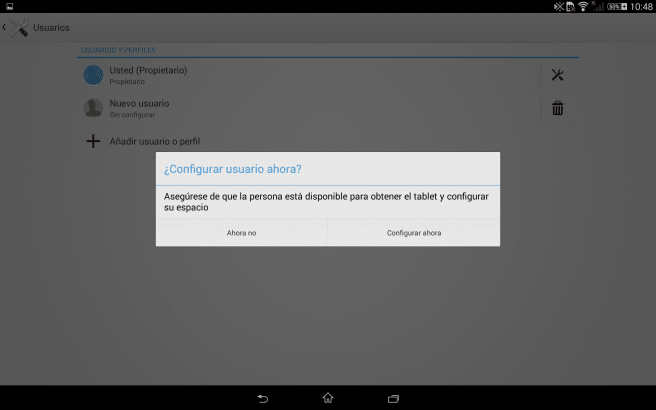A tabletták feldolgozási kapacitása egyre nagyobb. A laptop helyettesítőjeként vannak, akik hajlamosak megosztani a táblagépüket más felhasználókkal, azonban mindegyikük saját beállításokat szeretne, és hogy adatait privát módon tárolják, ami lehetetlen, ha egyetlen felhasználói fiókkal használjuk az Androidot.
A Google operációs rendszer legújabb verzióiban lehetőség van több felhasználó konfigurálására, mindegyik saját területtel, saját alkalmazásbeállításokkal és saját személyre szabással. Ez például akkor hasznos, ha megosztjuk másokkal a készüléket, vagy ha esetleg alkalmi személyre hagyjuk a táblagépünket, hogy „vendég módban” tudja használni.
A többfelhasználós funkció engedélyezéséhez egy Android táblagépen először nyissa meg a beállítások menüt a fő felhasználónál, és válassza az Eszköz> Felhasználók részt.
Itt láthatjuk készülékünk összes jelenlegi felhasználóját és profilját. Általában csak egy lesz, ezért a "Felhasználó vagy profil hozzáadása" gombra kell kattintanunk egy új létrehozásához.
Kiválaszthatjuk, hogy a felhasználó teljes jogosultságokkal rendelkezik-e az eszközön, vagy „korlátozott” felhasználóról van szó, bizonyos korlátozásokkal (főleg vendégek és gyerekek esetében).
A következő lépésben a varázsló közli velünk (ha például teljes jogosultsággal rendelkező felhasználót választottunk), hogy minden felhasználónak saját területe lesz az alkalmazásokhoz és beállításokhoz, bár hozzáférhetnek a megosztott beállításokhoz is, például a Wi-Fi-hez. .
Az Android automatikusan létrehoz egy új felhasználót a táblagépünkön. Ha az új felhasználó jelen van, elindíthatja a konfigurációs folyamatot (például azt, amelyet a táblagép kiadásának napján követtünk), és így működésre készen hagyhatja a fiókot.
Miután létrehoztuk és konfiguráltuk a fiókokat, a táblagépen létrehozott összes felhasználó fényképe megjelenik a blokkoló ablak alján. Ha rákattintunk valamelyikre, akkor betöltjük a kérdéses felhasználót, és feloldáskor a saját profilján belül leszünk.
A menük és a folyamat bizonyos koncepciókban eltérhet az Android verziójától és a gyártó testreszabási rétegétől függően.